Консольные команды CS:GO для настройки радара
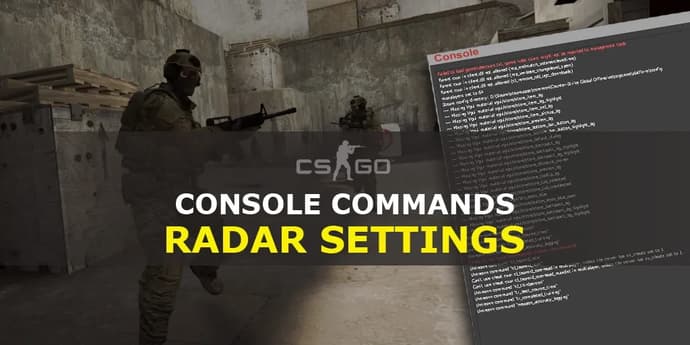
Радар в CS:GO. Что это и чем он может быть полезен?
Радар в CS:GO является крайне важной вещью для качественной игры. На радаре отображаются тиммейты, а также последнее местоположение соперников. Помимо того он показывает движение и направление взгляда тиммейтов и соперников. Не стоит забывать, что радар также показывает бомбу, если та находится на земле. В общем крутая вещь, если грамотно её использовать. Как показывает статистика, большинство игроков не может сфокусироваться на игре и радаре одновременно, в этом кроется проблема их низкого рейтинга. Когда игрок начинает полностью фокусироваться на всём, что происходит в игре, то он заметно играет лучше.
Вернёмся же к радару. Стандартные настройки оставляют желать лучшего. Поэтому в этом материале мы разберем интересующий многих игроков вопрос “Как же правильно настроить радар?”.
Начнём с того, что радар в Counter Strike: Global Offensive обычно включен по умолчанию и отображается справа в верхней части дисплея.
Что делать если пропал радар?
Для активации и деактивации стандартного радара CS:GO существуют консольные команды:
-cl_drawhud_force_radar 1 - включить отображение радара
-cl_drawhud_force_radar -1 - выключить отображение радара
Вызываем консоль “~” и вводим нужную команду. Если консоль не открывается, необходимо предварительно активировать его в настройках.
В 90% случаев это поможет устранить проблему, если радар так и не появился, следует прибегнуть к более изощренным способам решения проблемы.
Для решения проблемы нужно откатиться до дефолтных параметров радара (их мы разберем чуть ниже). Если же и это не решило проблему, то скорее всего у вас удалены файлы, отвечающие за радар. В этом случае остаётся два вариант: проверка целостности файлов и переустановка игры, поскольку искать самостоятельно потерянные данные – занятие очень трудоемкое и долгое занятие.
Как настроить радар?
Есть два варианта настройки:
-непосредственно через меню игры
-через консольные команды
Настройка радара через меню игры
Через настройки в меню игры можно изменить радар в любое время, как во время матча, так и при входе в игру. Как правило таким способом пользуются те, кто мало разбирается в консольных командах.
Заходим в настройки, где находим подраздел “Радар/планшет”. Здесь вы сможете найти шесть пунктов настроек, каждый из которых отвечает за определенный параметр.

Расположение карты на планшете - позволяет выбрать три разных вариант положение радара:
- Центрирование на игроке - где бы вы не находились, вы всегда будете центром радара
- Вращать и показывать всю карту - в этом варианте вы будете видеть всю карту и в зависимости от вашего движения будет вращаться карта на радаре.
- Закрепить карту севером кверху - полностью статичное положение карты на радаре
Центрировать радар на игроке - название говорит за себя, в данной настройке у вас два варианта: Да/Нет
Вращать радар - аналогично с предыдущим пунктом настроек два вариант: Да(вращать)/Нет(не вращать)
Размер радара - увеличение/уменьшение области, которую будет занимать радар на вашем экране
Приближение радара - регулирование масштаба отображаемой информации.
Изменять форму радара в таблице результатов - увеличение размера радара при нажатии на кнопку “TAB”.
Теперь, когда мы разобрали основные моменты настройки радара через настройки перейдем к консольной настройке.
Настройка радара через консольные команды
- cl_hud_radar_scale - команда отвечающая за размер рада

cl_hud_radar_scale 0.8
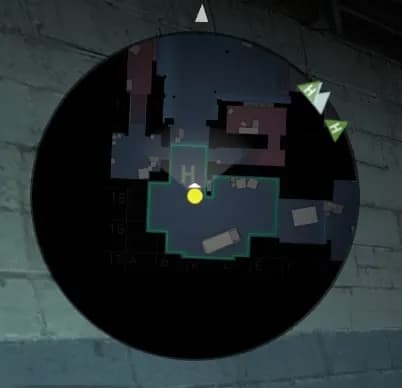
cl_hud_radar_scale 1.3
- cl_radar_always_centered - игрок всегда находится в центре радара. Казалось бы какая разница?
Разницу можно заметить когда вы находитесь на краю карты, обзор местности намного больше, чем при дефолтной настройке
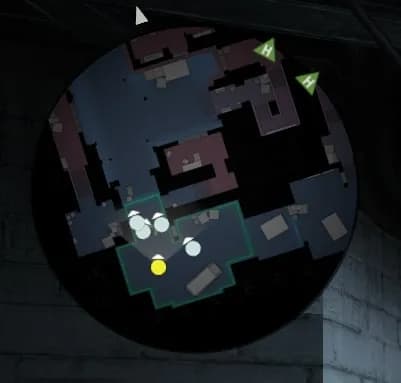
cl_radar_always_centered 0
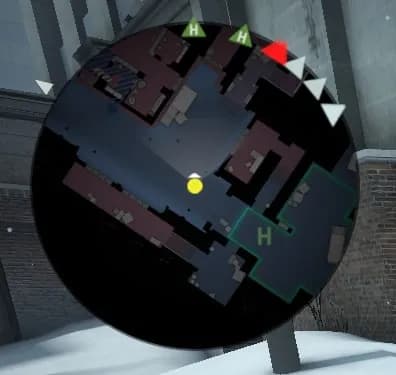
cl_radar_always_centered 1
- cl_radar_icon_scale_min - команда отвечающая за размер различных иконок на вашем радаре

cl_radar_icon_scale_min 0.4
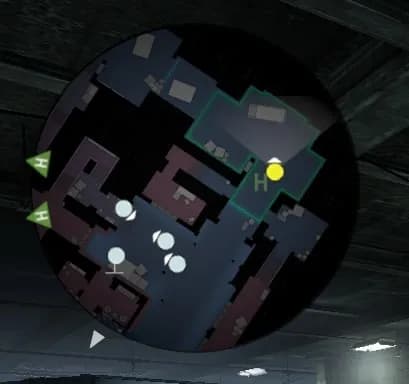
cl_radar_icon_scale_min 1
- cl_radar_rotate - команда отвечающая за включение/отключение вращения радара

cl_radar_rotate 0
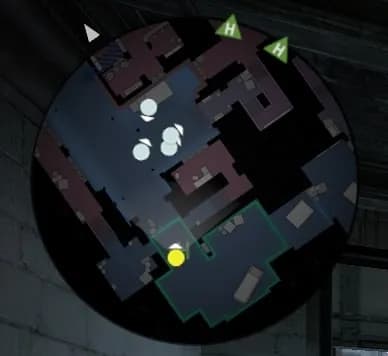
cl_radar_rotate 1
- cl_radar_scale - команда отвечающая за масштаб отображаемой карты на радаре

cl_radar_scale 0.25
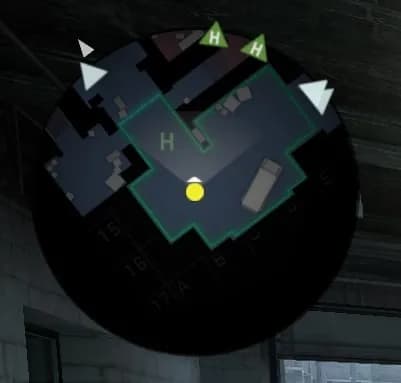
cl_radar_scale 1
- cl_hud_bomb_under_radar - команда отвечающая за иконку отображения бомбы когда вы её носите
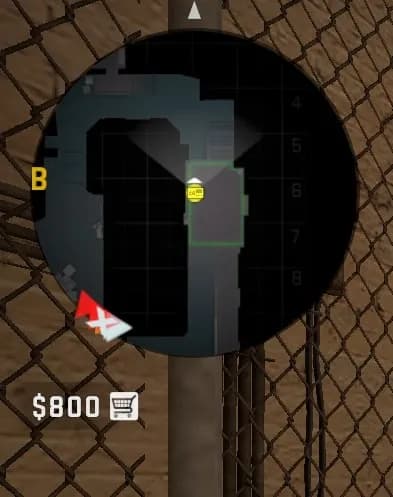
cl_hud_bomb_under_radar 0
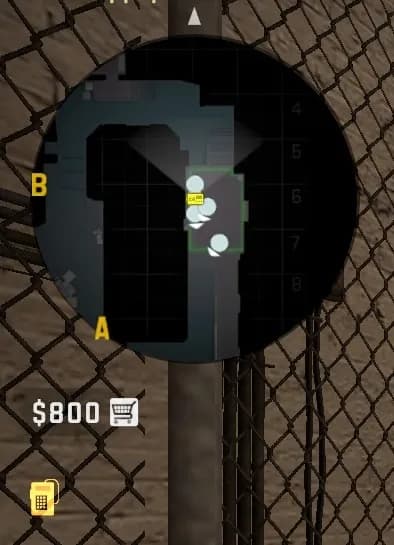
cl_hud_bomb_under_radar 1
Динамическое изменение размера радара
Случается так, что вам срочно нужно увеличить или уменьшить масштаб карты, в такие моменты идёт речь о драгоценных секундах и открывать консоль для ввода команд конечно же глупо.
На такой случай существуют бинды, которые позволят вам с лёгкостью провернуть эту операцию:
- bind "KP_plus" "incrementvar cl_radar_scale 0.25 1.0 0.05" - увеличение размера радара
- bind "KP_minus" "incrementvar cl_radar_scale 0.25 1.0 -0.05" - уменьшение размера радара
кнопки в бинде могут быть любыми удобными для вас, в данном случае выбраны для примера
Что мы получаем? На кнопки “+” и “-” мы можем динамически изменять размеры радара.
Стандартные настройки радара
- cl_hud_radar_scale 1
- cl_radar_always_centered 1
- cl_radar_icon_scale_min 0.6
- cl_radar_rotate 1
- cl_radar_scale 0.7
- cl_hud_bomb_under_radar 1
Нечестная игра со скриптом на радар
Радар — очень важная вещь в CS:GO. Он не только помогает игрокам вовремя реагировать на действия противника, стрелять сквозь дымы, полагаясь на последнюю позицию врага на карте, но и часто становится оружием нечестных игроков.
Самым запоминающимся фактом использования радарных скриптов стало выступление небезызвестной команды Akuma на турнире CIS RMR EPIC League CIS 2021. Где тир-3 команда просто уничтожила и растоптала все топ-команды региона (и мира на этот момент) такие как Natus Vincere и Virtus.Pro, а также 1win, k23 и GROND.
Что делает этот скрипт? Все просто, все враги отображаются на вашем радаре, неважно засветился он там уже или нет. Поймать и наказать такого мошенника очень сложно, если только он не играет с веб-камерой. На этом попался Сергей «Sergiz» Атаманчук. Он не мог оторвать глаз от радара, который находился в левой части экрана, даже в самых сложных ситуациях.
Вот так безобидная на первый взгляд штука вроде радара превратилась в серьезное оружие, позволившее команде повергнуть мастодонтов профессиональной сцены CS:GO. У этого оружия была и обратная сторона, ажиотаж во всей сфере, скандалы, интриги, расследования; Что ж, это привело к закату команды и карьеры некоторых игроков.

Юрий Шеремет - эксперт по мобильным играм и эспорту среди шутеров и MOBA-игр.
В EGamersWorld Юрий, как и в 2020 году, когда он пришел на портал, работает с контентом, хотя и с поправкой на свою зону ответственности.
 StarLadder Budapest Major 2025: Полный обзор турнираПолный обзор StarLadder Budapest Major 2025: ключевые моменты, крупные поражения, драма плей-офф и победа Vitality в чемпионате после трех недель CS2.
StarLadder Budapest Major 2025: Полный обзор турнираПолный обзор StarLadder Budapest Major 2025: ключевые моменты, крупные поражения, драма плей-офф и победа Vitality в чемпионате после трех недель CS2. Руководство по друиду Path of Exile 2 - разбивка билда на уровни с перевертышемПолное руководство по сборке друида-шамана в PoE 2 с вулканом, яростью горы и шаманским вознесением. Легкое снаряжение, сильная защита и плавное прохождение кампании.
Руководство по друиду Path of Exile 2 - разбивка билда на уровни с перевертышемПолное руководство по сборке друида-шамана в PoE 2 с вулканом, яростью горы и шаманским вознесением. Легкое снаряжение, сильная защита и плавное прохождение кампании. Лучший игрок CS2 подтвержден - Donk стоит позадиДве суперзвезды, один трон. Глубокое исследование соперничества между ZywOo и donk в 2025 году в CS2 с анализом статистики, влияния и причин, по которым ZywOo считается фаворитом в борьбе за №1.
Лучший игрок CS2 подтвержден - Donk стоит позадиДве суперзвезды, один трон. Глубокое исследование соперничества между ZywOo и donk в 2025 году в CS2 с анализом статистики, влияния и причин, по которым ZywOo считается фаворитом в борьбе за №1. Медиа-мероприятие ZOWIE на StarLadder Budapest Major 2025: Опыт EGamersWorldС 24 ноября по 14 декабря в Будапеште прошел StarLadder Budapest Major 2025 - финальный турнир сезона 2025.
Медиа-мероприятие ZOWIE на StarLadder Budapest Major 2025: Опыт EGamersWorldС 24 ноября по 14 декабря в Будапеште прошел StarLadder Budapest Major 2025 - финальный турнир сезона 2025.


